1、打开arcgis软件,点击【添加数据】快捷工具,选择一个jpg文件,点击【添加】。



2、在目录窗口中选择一个文件夹,右键鼠标选择【新建】-【shapefile】。

3、设置文件名,根据矢量需求选择要素类型,本例为线要素,点击【确定】。

4、点击【编辑器】-【开始编辑】-【创建要素】。


5、在创建要素窗口中点击新建的shp文件,选择构造工具为线。
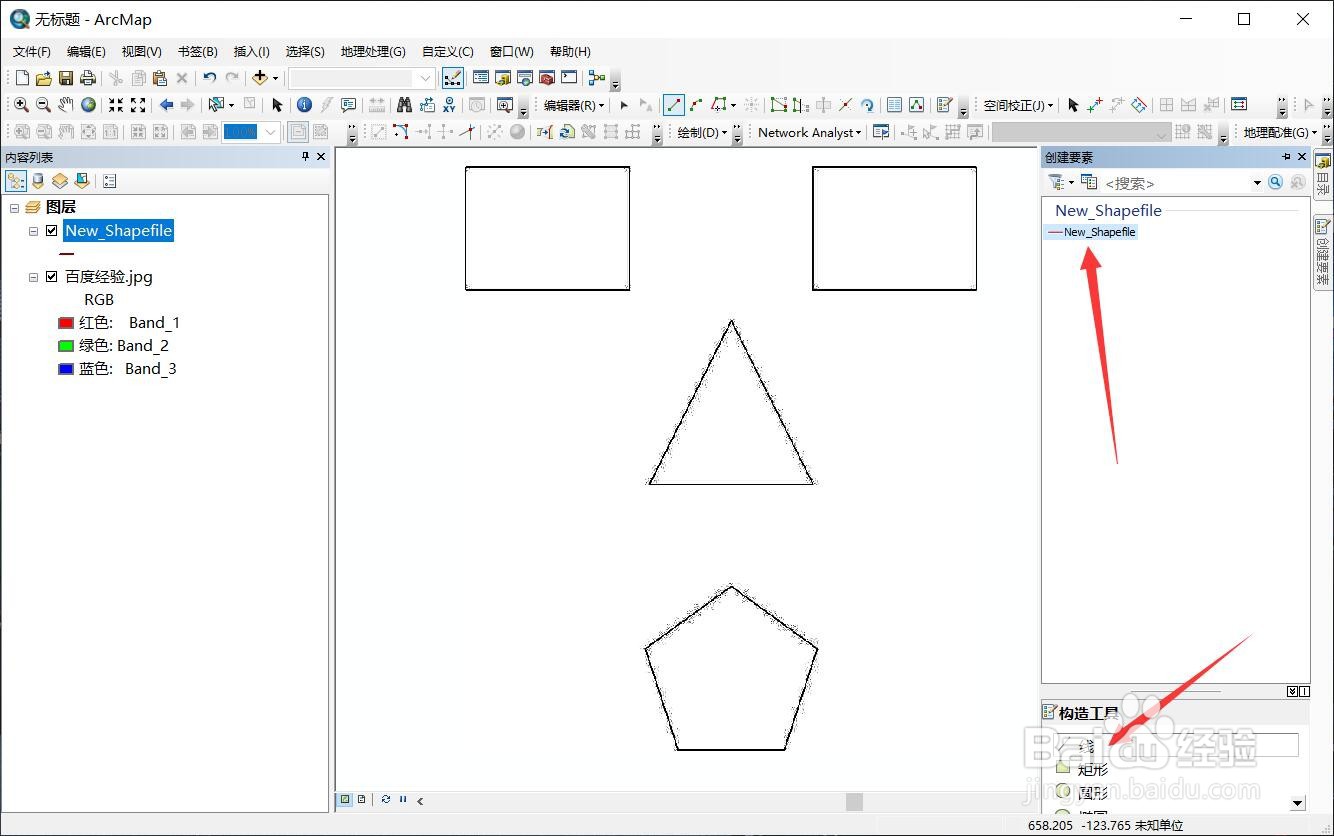
6、按照jpg文件的图形轮廓开始描绘,双击结束一个图形,全部完成后点击【编辑器】-【保存编辑内容】。


7、移除jpg文件,对矢量化结果进行可视化设置即可。

